装机高手教你电脑磁盘清理
- 时间:2024年05月12日 20:03:29 来源:魔法猪系统重装大师官网 人气:9991
在电脑的运行中,会自动产生一些不需要的垃圾,耗内存,导致运行速度变慢,那么怎么来清理电脑磁盘呢,才能使得运行速度变快呢,下面就给大家演示一遍电脑磁盘清理。
网友跟小编陈述道,电脑C盘可用空间越来越小了,用系统的磁盘清理出来的空间太少,想自己清理一下,不知道怎么清理比较合适。小编就根据这种情况做了一篇电脑磁盘清理教程
电脑磁盘清理图文教程
双击点开“此电脑”,进入计算机后,选择你要清理的盘。
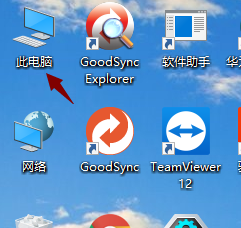
电脑磁盘图解详情(1)
双击打开c盘

电脑磁盘图解详情(2)
点击上面菜单中的“管理”,再点击“优化”.
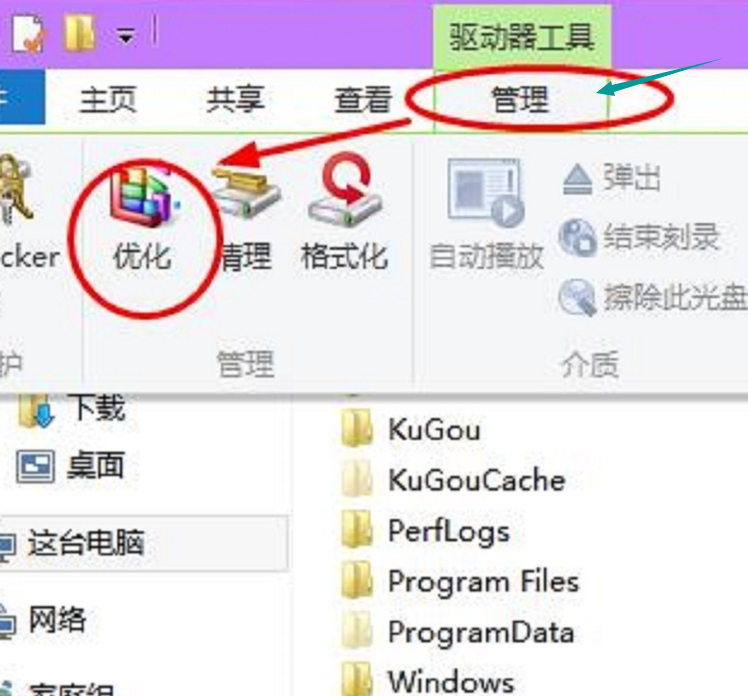
电脑磁盘图解详情(3)
打开优化驱动器的界面,选择一个磁盘(比如c盘)点击“优化”。

电脑磁盘图解详情(4)
系统对c盘进行磁盘碎片情况分析,然后进行磁盘碎片整理。

电脑磁盘图解详情(5)
好了,以上就是电脑磁盘清理的一种操作方法,希望能够帮助到你们。
装机高手教你电脑磁盘清理
上一篇:windows8系统32位输入法切换快捷键教程图解
下一篇:返回列表







